packstack安装openstack-stein的步骤-创新互联
在centos7中安装开源openstack S版(openstack-stein),使用openstack-packstack工具一键allinone安装,即所有组件安装在一台机器上。

环境信息:
笔记本:win10、4U16G、SSD硬盘、intel core i5(支持硬件虚拟化VT-x)
虚拟化软件:VMware® Workstation 15 Player
虚拟机规格:2U8G
ISO文件:CentOS-7-x86_64-DVD-1804.iso
openstack版本:stein
安装步骤:
一、创建虚拟机安装centos7
1)在vmware workstation创建一台2U8G的虚拟机,通过CentOS-7-x86_64-DVD-1804.iso自动安装,vmware会自动安装一个桌面版linux,网络使用vmware的nat模式(只要能上网就行,用于openstack安装包)。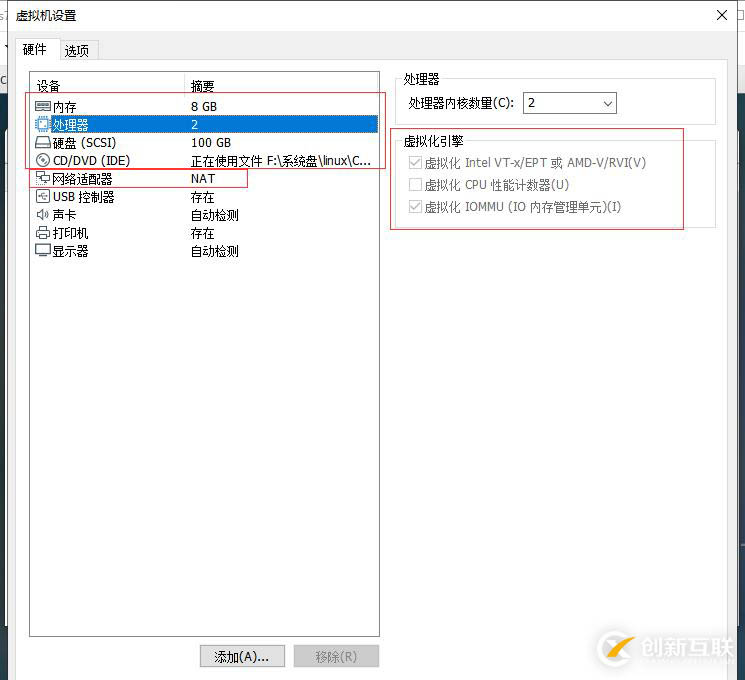
二、修改为静态IP、配置主机名、yum
1)进入操作系统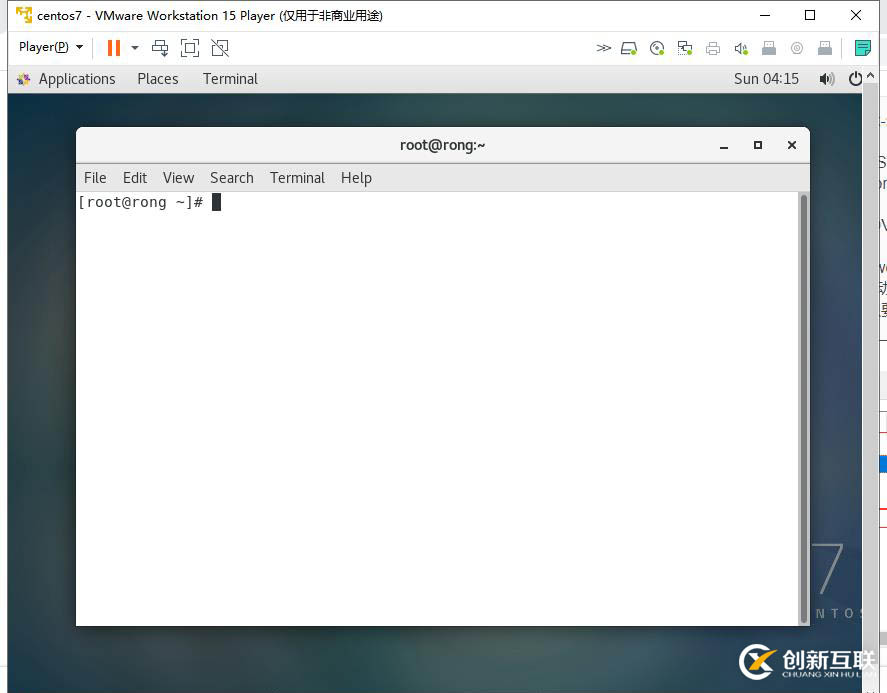
2)查看IP与网关
ip add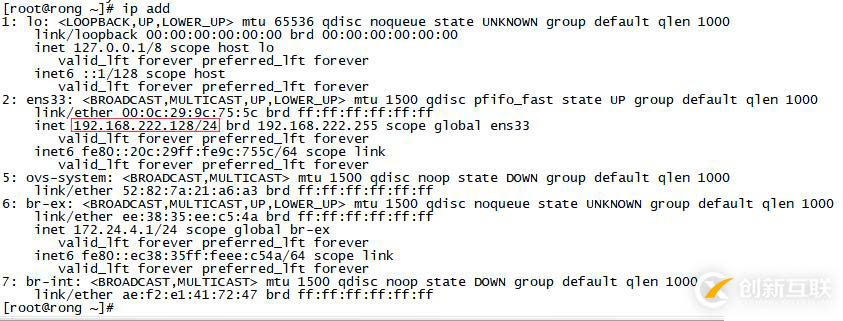
route -n
3)修改静态IP并重启网络服务
vi /etc/sysconfig/network-scripts/ifcfg-ens33
修改与添加如下信息:
BOOTPROTO="static"
ONBOOT="yes"
IPADDR=192.168.222.128 #ip addr看到的IP
NETMASK=255.255.255.0 #ip addr看到的掩码
GATEWAY=192.168.222.2 #route -n看到的网关
DNS1=192.168.222.1 #DNS,序号默认从1开始
DNS2=8.8.8.8
DNS3=114.114.114.114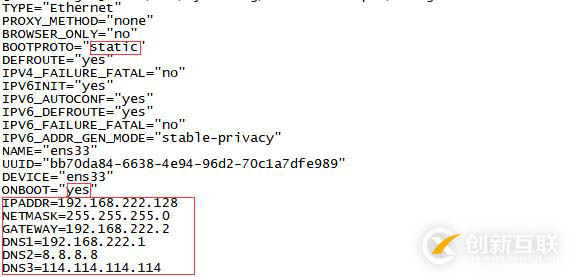
systemctl restart network
systemctl status network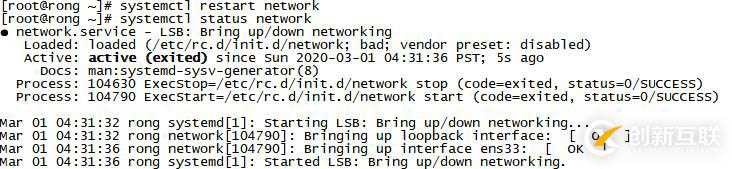
4)配置主机名
hostnamectl set-hostname rong #退出当前shell,重新打开生效
5)关闭防火墙、selinux
systemctl stop firewalld #关闭防火墙
systemctl disable firewalld #重启后不自动运行
systemctl status firewalld #查看状态
setenforce 0 #将selinux关闭,当前生效
vi /etc/selinux/config #编辑selinux配置文件,永久生效
SELINUX=disabled #将SELINUX禁用
6)关闭Networkmanager、启用network
systemctl disable NetworkManager
systemctl stop NetworkManager
systemctl enable network
systemctl start network
systemctl status network
7)配置yum
curl -o /etc/yum.repos.d/CentOS-Base.repo http://mirrors.aliyun.com/repo/Centos-7.repo #下载aliyun的yum配置文件
yum clean all #清除缓存
yum makecache #就是把服务器的包信息下载到本地电脑缓存起来,makecache建立一个缓存,以后用install时就在缓存中搜索,提高了速度。
原先只下载了Centos-7.repo,makecache后,会多出其它.repo文件。
8)配置pip
vim pip.conf
[global]
index-url = http://pypi.douban.com/simple/
trusted-host = pypi.douban.com
9)下载openstack的repo
yum install -y centos-release-openstack-stein
yum update -y #更新包,如果原来的系统版本太老,需要等很久
三、安装openstack
1)安装packstack自动化安装工具
yum install -y openstack-packstack #allinone安装工具
2)执行allinone安装,将所有openstack的组件安装在本虚拟机中
packstack --allinone #在命令行执行这条命令,使用工具安装,根据电脑性能安装时间有所不同,我的老笔记本安装了1h30min。
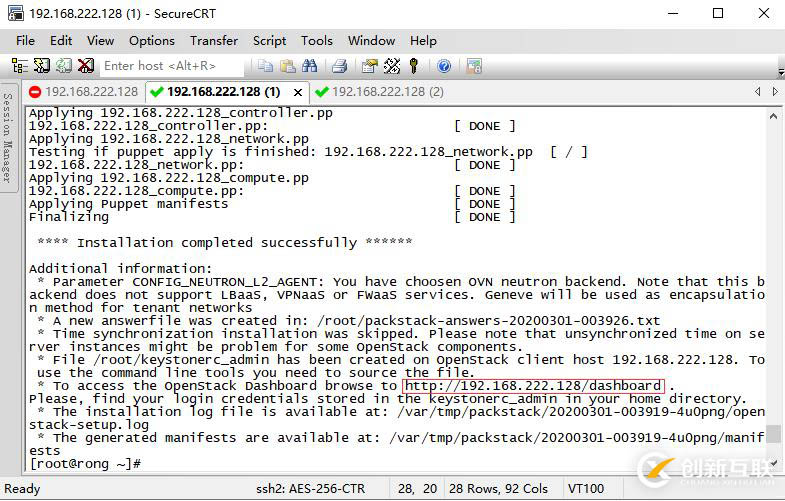
3)登陆openstack界面Horizon
使用admin登陆http://虚拟机IP/dashboard/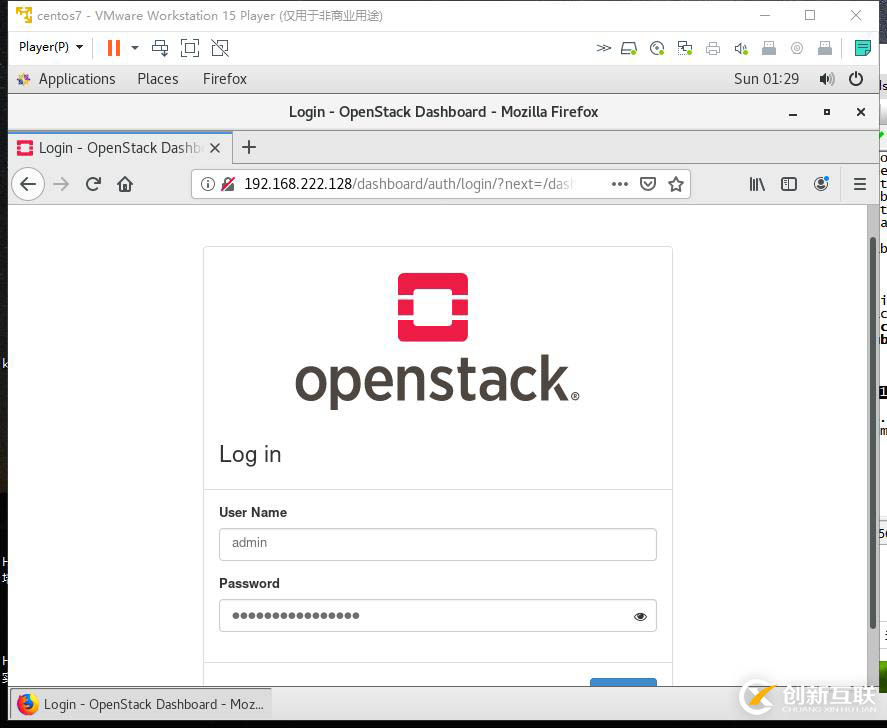
密码在家目录的keystonerc_admin中获取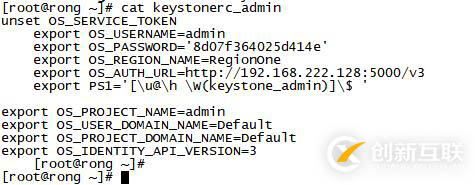
4)openstack中的查看host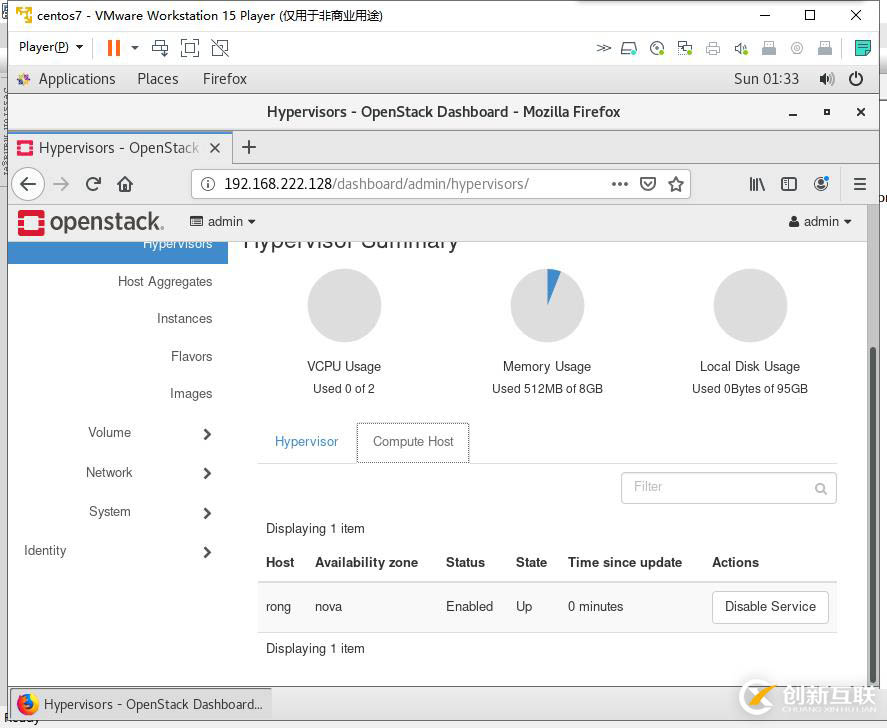
5)开始openstack之旅
现在大家就可以使用界面自己玩一下了: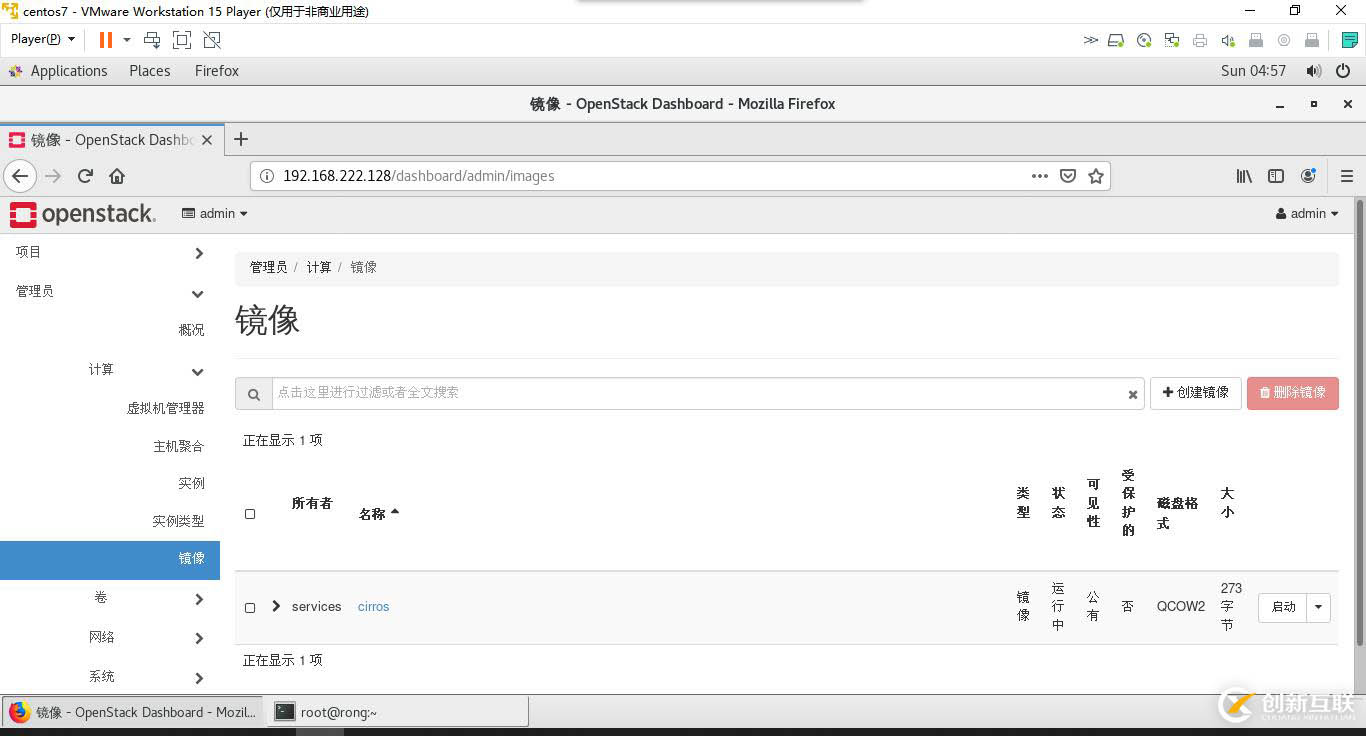
也可以在命令行使用openstack命令:
source keystonerc_admin #加载环境变量
openstack host list #查看主机列表
openstack image list #查看镜像列表
openstack network list #查看网络列表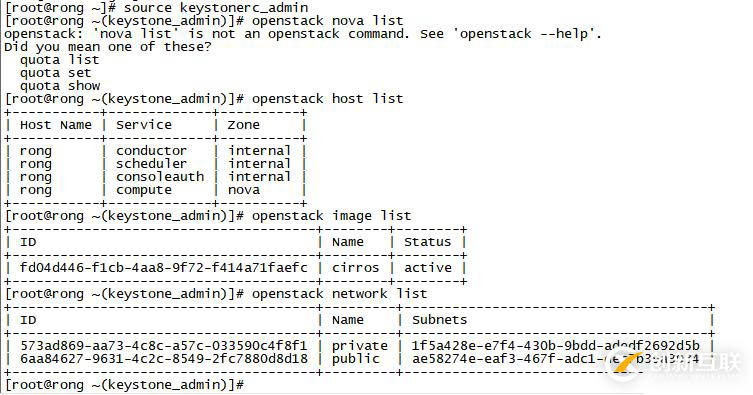
另外有需要云服务器可以了解下创新互联cdcxhl.cn,海内外云服务器15元起步,三天无理由+7*72小时售后在线,公司持有idc许可证,提供“云服务器、裸金属服务器、高防服务器、香港服务器、美国服务器、虚拟主机、免备案服务器”等云主机租用服务以及企业上云的综合解决方案,具有“安全稳定、简单易用、服务可用性高、性价比高”等特点与优势,专为企业上云打造定制,能够满足用户丰富、多元化的应用场景需求。
分享标题:packstack安装openstack-stein的步骤-创新互联
网页路径:https://www.cdcxhl.com/article16/ghggg.html
成都网站建设公司_创新互联,为您提供App开发、服务器托管、网站设计公司、云服务器、网站制作、搜索引擎优化
声明:本网站发布的内容(图片、视频和文字)以用户投稿、用户转载内容为主,如果涉及侵权请尽快告知,我们将会在第一时间删除。文章观点不代表本网站立场,如需处理请联系客服。电话:028-86922220;邮箱:631063699@qq.com。内容未经允许不得转载,或转载时需注明来源: 创新互联

- 互联网初识系列4:域名注册 2021-02-08
- 域名注册需要注意的问题? 2022-05-25
- 网站域名注册5个问题 2021-09-09
- 做网站域名注册的坑,这些你应该知道 2016-09-10
- 这个域名注册不到十天就启动上线 2022-08-02
- 小小域名很重要 域名注册要注意 2021-02-09
- 企业怎么申请域名?自己注册域名方法 2016-11-11
- 如何保护注册域名?保护域名不被别人抢注 2017-03-10
- 重庆网络公司: 低价不是网站建设和域名注册的最优选择 2015-05-11
- 企业网站域名注册备案的流程及提供资料 2021-03-31
- 网络域名怎么注册?网络域名注册要多少钱?要注册多贵的从价格? 2021-02-05
- 网站建设之域名注册 2016-10-03